क्या आप सीखना चाहेंगे कि Vmware ESXI पैच कैसे स्थापित किया जाए? इस ट्यूटोरियल में, हम आपको एक Vmware पैच डाउनलोड करने और स्थापित करने के लिए आवश्यक सभी चरणों को दिखाने जा रहे हैं।
इस ट्यूटोरियल Vmware ESXi 6.5 पर परीक्षण किया गया था
इस ट्यूटोरियल Vmware ESXi 6.7 पर परीक्षण किया गया था
Vmware ESXi प्लेलिस्ट:
इस पृष्ठ पर, हम Vmware ESXi से संबंधित वीडियो की एक सूची के लिए त्वरित पहुँच प्रदान करते हैं।
FKIT नाम के हमारे यूट्यूब चैनल की सदस्यता लेना न भूलें।
VMware ESXi संबंधित ट्यूटोरियल:
इस पृष्ठ पर, हम Vmware Esxi से संबंधित ट्यूटोरियल की एक सूची के लिए त्वरित पहुँच प्रदान करते हैं।
ट्यूटोरियल - Vmware ESXi पैच डाउनलोड
Vmware पैच डाउनलोड पोर्टल तक पहुँचें।
आप Vmware ESXi पैच डाउनलोड करने के लिए एक Vmware नि: शुल्क खाता बनाने की आवश्यकता होगी.
Vmware पैच डाउनलोड पोर्टल पर, आप Vmware ESXi के सही संस्करण का चयन करने की आवश्यकता होगी।
वांछित पैकेज का चयन करें और डाउनलोड बटन पर क्लिक करें।
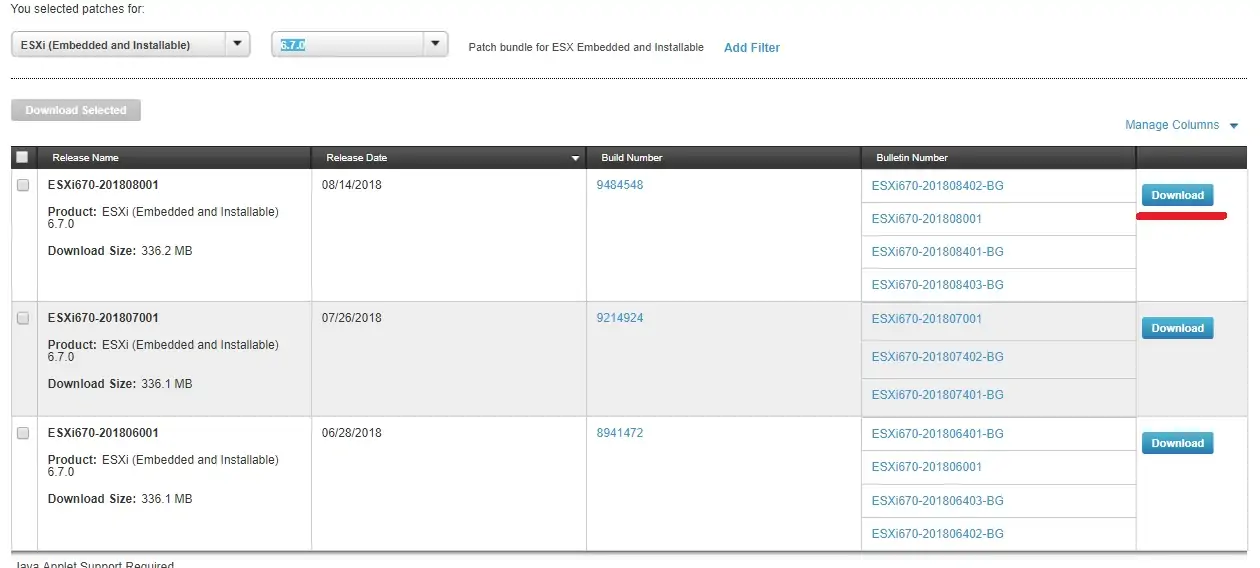
हमारे उदाहरण में, हमने ESXi670-201808001 नामक पैच डाउनलोड किया।
पैच फ़ाइल का नाम ESXi670-201808001.zip था।
ट्यूटोरियल - Vmware ESXi पैच स्थापना
सबसे पहले, आपको Vmware वेब इंटरफ़ेस तक पहुंचने की आवश्यकता है।
एक ब्राउज़र सॉफ़्टवेयर खोलें, अपने Vmware ESXi सर्वर का IP पता दर्ज करें और वेब इंटरफ़ेस का उपयोग करें।

प्रॉम्प्ट स्क्रीन पर प्रशासनिक लॉगिन की जानकारी दर्ज करें।
एक सफल लॉगिन के बाद, Vmware डैशबोर्ड प्रदर्शित किया जाएगा।

Vmware डैशबोर्ड पर, संग्रहण मेनू तक पहुँचें और Datastore ब्राउज़र बटन पर क्लिक करें।

Datastore ब्राउज़र स्क्रीन पर, निर्देशिका बनाएँ बटन पर क्लिक करें और नाम दर्ज करें: PATCH

पैच फ़ोल्डर का चयन करें, अपलोड बटन पर क्लिक करें और अपने कंप्यूटर पर ESXi पैच की स्थिति जानें।

अब, आपको SSH सेवा को सक्षम करने की आवश्यकता है।
प्रबंधित करें मेनू तक पहुँचें, सेवाएँ टैब तक पहुँचें और SSH सेवा की स्थिति जानें।
• प्रबंधित सेवाएँ > > TSM-SSH

SSH सेवा पर राइट क्लिक करें और प्रारंभ विकल्प का चयन करें।
Putty सॉफ़्टवेयर का उपयोग करें और Vmware ESXi सर्वर पर कनेक्ट करें।
हमारे उदाहरण में, हम पुट्टी नाम के एक ओपनसोर्स सॉफ्टवेयर और एक कंप्यूटर रनिंग विंडोज का उपयोग करने जा रहे हैं।
पुट्टी सॉफ्टवेयर putty.org वेबसाइट पर उपलब्ध है।
डाउनलोड खत्म करने के बाद, सॉफ्टवेयर चलाएं और निम्नलिखित स्क्रीन का इंतजार करें।

SSH विकल्प का चयन करें और VMWare ESXi सर्वर का IP पता दर्ज करें।

प्रॉम्प्ट स्क्रीन पर प्रशासनिक लॉगिन की जानकारी दर्ज करें।
फैक्टरी डिफ़ॉल्ट पहुंच जानकारी:
• Username: root
• Password:
एक सफल लॉगिन के बाद, कंसोल कमांड-लाइन प्रदर्शित की जाएगी।
रखरखाव मोड दर्ज करने के लिए निम्न आदेश का उपयोग करें
उस डेटास्टोर पर निर्देशिका पर नेविगेट करें जहाँ आपने पैच फ़ाइल अपलोड की थी.
Vmware पैच या अद्यतन बंडल को स्थापित करने के लिए निम्न आदेशों का उपयोग करें।
रखरखाव मोड से बाहर निकलें और अपने Vmware ESXi सर्वर को रीबूट करें।
बधाइयाँ! आप सफलतापूर्वक एक Vmware ESXi पैच स्थापित किया है।
